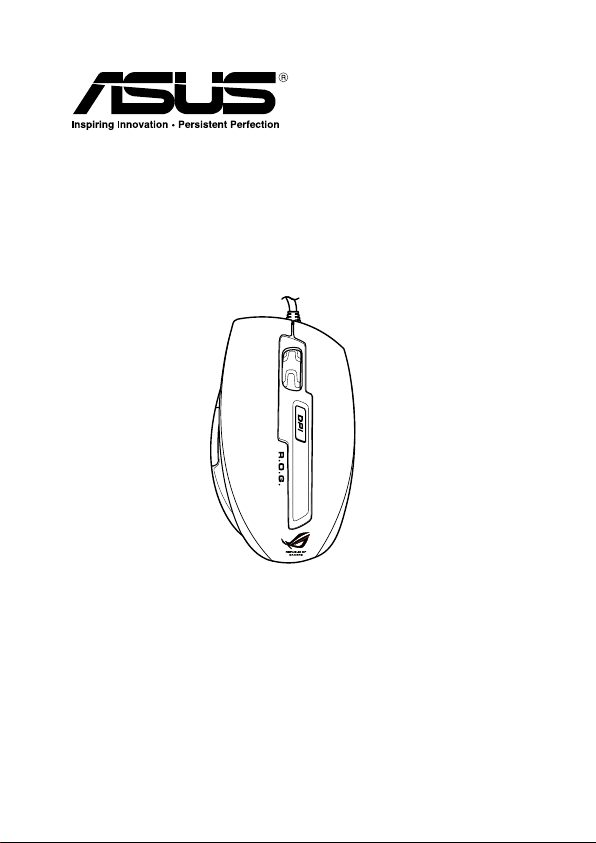
Rato laser para jogos ASUS GX800
1
6
Manual do Utilizador
15G06S001000

2
Português
PG5761
Primeira edição(V1)
Abril 2010
Copyright © 2010 ASUSTeK COMPUTER INC. Reservados todos os direitos.
Nenhuma parte deste manual, incluindo os produtos e software aqui descritos, pode ser reproduzida,
transmitida, transcrita, armazenada num sistema de recuperação, ou traduzida para outro idioma
por qualquer forma ou por quaisquer meios, excepto a documentação mantida pelo comprador
como cópia de segurança, sem o consentimento expresso e por escrito da ASUSTeK COMPUTER INC.
(“ASUS”).
A garantia do produto ou o direito à assistência perderá a sua validade se: (1) o produto for reparado,
modicado ou alterado, a não ser que tal reparação, modicação ou alteração seja autorizada por
escrito pela ASUS; ou (2) caso o número de série do produto tenha sido apagado ou esteja em falta.
A ASUS FORNECE ESTE MANUAL "TAL COMO ESTÁ" (AS IS) SEM QUALQUER TIPO DE GARANTIA
QUER EXPRESSA QUER IMPLÍCITA, INCLUINDO MAS NÃO LIMITADA ÀS GARANTIAS IMPLÍCITAS OU
QUALIDADE OU ADEQUABILIDADE PARA UM DETERMINADO FIM. EM CIRCUNSTÂNCIA ALGUMA
PODE A ASUS, SEUS DIRECTORES, OFICIAIS, EMPREGADOS OU AGENTES SER RESPONSABILIZADA POR
QUAISQUER DANOS INDIRECTOS, ESPECIAIS, ACIDENTAIS OU CONSEQUENTES (INCLUINDO DANOS
PELA PERDA DE LUCROS, PERDA DE NEGÓCIO, PERDA DE UTILIZAÇÃO OU DE DADOS, INTERRUPÇÃO
DA ACTIVIDADE, ETC.) MESMO QUE A ASUS TENHA SIDO ALERTADA PARA A POSSIBILIDADE DE
OCORRÊNCIA DE TAIS DANOS, RESULTANTES DE QUALQUER DEFEITO OU ERRO NESTE MANUAL OU
NO PRODUTO.
AS ESPECIFICAÇÕES E INFORMAÇÕES CONTIDAS NESTE MANUAL SÃO FORNECIDAS APENAS PARA
FINS INFORMATIVOS E ESTÃO SUJEITAS A ALTERAÇÃO EM QUALQUER ALTURA SEM AVISO PRÉVIO,
NÃO CONSTITUINDO QUALQUER OBRIGAÇÃO POR PARTE DA ASUS. A ASUS NÃO ASSUME QUALQUER
RESPONSABILIDADE POR QUAISQUER ERROS OU IMPRECISÕES QUE POSSAM APARECER NESTE
MANUAL, INCLUINDO OS PRODUTOS E SOFTWARE NELE DESCRITOS.
Os nomes dos produtos e das empresas mencionados neste manual podem ou não ser marcas
registadas ou estarem protegidos por direitos de autor que pertencem às respectivas empresas.
Estes nomes são aqui utilizados apenas para ns de identicação ou explicação, para benefício dos
proprietários e sem qualquer intenção de violação dos direitos de autor.
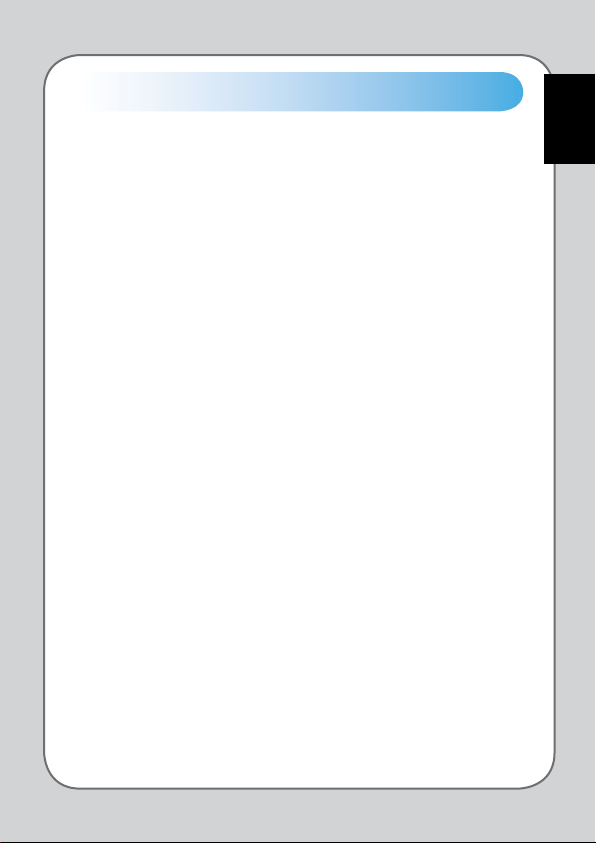
Informação sobre o software
ASUSTeK COMPUTER INC.
Endereço 15 Li-Te Road, Peitou, Taipei, Taiwan 11259
Telefone +886-2-2894-3447
Fax +886-2-2890-7798
E-mail info@asus.com.tw
Web site www.asus.com.tw
Assistência técnica
Telefone +86-21-38429911
Assistência online support.asus.com
ASUS COMPUTER INTERNATIONAL (América)
Endereço 800 Corporate Way, Fremont, CA 94539, USA
Telefone +1-510-739-3777
Fax +1-510-608-4555
Web site usa.asus.com
Assistência técnica
Telefone +1-812-282-2787
Fax da assistência +1-812-284-0883
Assistência online support.asus.com
ASUS COMPUTER GmbH (Alemanha & Áustria)
Endereço Harkort Str. 21-23, D-40880 Ratingen, Germany
Fax +49-2102-959911
Web site www.asus.de
Fax da assistênciat www.asus.de/sales
Assistência técnica
Telefone (Component) +49-1805-010923*
Telefone (Sistema/Portáteis/Eee/LCD) +49-1805-010920*
Fax da assistência +49-2102-9599-11
Assistência online support.asus.com
* 0,14 EUR/minuto a partir da rede telefónica xa na Alemanha; 0,42 EUR/minuto a partir de um
telemóvel.
Português
3

4
Português
Conteúdo
Avisos
................................................................................................5
Conteúdo da embalagem...............................................................6
Resumo das especicações
Conheça o seu rato laser para jogos ASUS GX800
Ligar o seu rato laser para jogos ASUS GX800
Instalar o programa
Congurar o seu rato laser para jogos ASUS GX800
Utilizar o botão de PPP
................................................................6
...............................7
.....................................7
...........................................................................7
............................8
................................................................... 10

Avisos
Federal Communications Commission Statement
This device complies with Part 15 of the FCC Rules. Operation is subject to the following two
conditions:
• This device may not cause harmful interference, and
• This device must accept any interference received including interference that may cause
undesired operation.
This equipment has been tested and found to comply with the limits for a Class B digital device,
pursuant to Part 15 of the FCC Rules. These limits are designed to provide reasonable protection
against harmful interference in a residential installation. This equipment generates, uses and can
radiate radio frequency energy and, if not installed and used in accordance with manufacturer’s
instructions, may cause harmful interference to radio communications. However, there is no
guarantee that interference will not occur in a particular installation. If this equipment does cause
harmful interference to radio or television reception, which can be determined by turning the
equipment o and on, the user is encouraged to try to correct the interference by one or more of the
following measures:
• Reorient or relocate the receiving antenna.
• Increase the separation between the equipment and receiver.
• Connect the equipment to an outlet on a circuit dierent from that to which the
receiver is connected.
• Consult the dealer or an experienced radio/TV technician for help.
CAUTION: Any changes or modications not expressly approved by the grantee of this device could
void the user’s authority to operate the equipment.
Safety Certications
• CE Marking
• China RoHS EFUP Labeling - 10 Years
• C-Tick Mark
• BSMI Certication
• UL Mark
Português
Complies with 21 CFR 1040.10 and 1040.11 except for deviations pursuant to Laser
Notice No. 50, dated June 24, 2007.
5

6
Português
Tecnologia de
conectividade
Controlo
SO suportado
Dimensões (mm)
Comprimento do cabo
Peso
Botões
Resolução
Aceleração
Interface disponível
REACH
Cumprindo o quadro regulamentar REACH (Registo, Avaliação, Autorização e Restrição
dos Produtos Químicos), divulgamos as substâncias químicas incluídas nos nossos
produtos no Web site ASUS REACH em http://green.asus.com/english/REACH.htm.
NÃO elimine o rato junto com o lixo doméstico. Este produto foi concebido para
permitir a reutilização e reciclagem dos seus componentes. Este símbolo do caixote
do lixo com uma cruz indica que o produto (equipamento eléctrico e electrónico) não
deve ser eliminado junto com o lixo doméstico. Informe-se acerca das leis locais sobre
eliminação de produtos electrónicos.
Conteúdo da embalagem
Verique se a embalagem do seu rato laser para jogos ASUS GX800 contém os itens
seguintes.
• Rato laser para jogos ASUS GX800
•
Manual do utilizador
• CD de supor te
Contacte o seu vendedor se algum dos itens estiver danicado ou em falta.
Resumo das especicações
Com os
Laser
Windows® 2000 / Windows® XP / Windows® Vista / Windows® 7
Rato: 124(L) x 72(W) x 42(H)
1.95m
Rato: 150g
1 x Botão esquerdo / Botão direito / Roda de deslocamento
2 x Botões laterais
1 x Botão de PPP
800 / 1200 / 1600 / 2000 / 3200 dpi (Ajustável)
Até 20G
USB
As especicações estão sujeitas a alterações sem aviso prévio.

Conheça o seu rato laser para jogos ASUS GX800
1
6
4
5
O seu rato laser para jogos ASUS GX800 possui um botão esquerdo, um botão direito,
uma roda de deslocamento, dois botões laterais e um botão de PPP exclusivo.
Vista superior Vista lateral
Botão
esquerdo
Botão de
PPP
Botão direito
Roda de
deslocamento
Ligar o seu rato laser para jogos ASUS GX800
Ligue o rato laser para jogos ASUS GX800 à porta USB do seu computador.
Instalar o programa
O CD de suporte inclui um programa especialmente concebido para o seu rato, que
poderá instalar para desfrutar de todas as suas funcionalidades. Coloque o CD de
suporte na unidade óptica e siga as instruções no ecrã para concluir a instalação.
Se a Execução automática NÃO estiver activa no seu computador, procure no conteúdo
do CD de suporte e localize o cheiro setup.exe. Faça duplo clique no cheiro setup.exe
e depois siga as instruções no ecrã para concluir a instalação.
Botões
laterais
Português
7

8
Português
Congurar o seu rato laser para jogos ASUS GX800
Após a instalação do programa, faça duplo clique no ícone do rato na área de
noticação do Windows® para iniciar o programa. Será exibido o seguinte ecrã.
1
2
3
4
16
15
14
Denições Descrição
Seleccione uma função para cada botão/acção na lista pendente.
1.
* Consulte a tabela na página seguinte para obter mais informações.
2.
Clique para ocultar/mostrar o painel Advanced (Avançado).
3.
Arraste o controlo de deslize para ajustar o valor do eixo de X.
4.
Arraste o controlo de deslize para ajustar o valor do eixo de Y.
5.
Marque para activar ou desactivar o ajuste dos valores do eixo de X/Y.
6.
Seleccione uma frequência na lista pendente.
7.
Seleccione um valor de PPP na lista pendente.
8.
Arraste o controlo de deslize para ajustar a velocidade de deslocamento.
9.
Arraste o controlo de deslize para ajustar a velocidade de duplo clique.
10.
Faça duplo clique neste ícone para testar a velocidade de duplo clique.
Clique em Apply (Aplicar) para guardar as alterações e continuar a trabalhar na
11.
janela.
12.
Clique em Cancel (Cancelar) para rejeitar as alterações efectuadas.
13.
Clique em OK para guardar as alterações e fechar a janela.
14.
Arraste o controlo de deslize para ajustar a sensibilidade do rato.
15.
Clique para guardar ou carregar um perl, ou repor a conguração predenida.
16.
Clique num número para aplicar um dos cinco pers congurados anteriormente.
12 11
13
5
6
7
8
9
10

Português
Botões / Acções Funções
1.
Botão esquerdo
2.
Botão direito
Roda de
3.
deslocamento
4.
Botão laterais
5.
Botão laterais
Deslocar para a
6.
frente
7.
Deslocar para trás
Cada um dos cinco botões pode ser congurado para uma das seguintes
funções.
• Clique esquerdo: Quando premido, executa o clique esquerdo
normal.
• Clique direito: Quando premido, abre menus de contexto.
• Deslocamento universal: Quando premido, activa a função de
deslocamento universal.
• Duplo clique: Quando premido, executa a acção de duplo clique.
• Combinação de teclas/Macros: Executa um comando ou uma
série de comandos predenidos. Consulte o cheiro de ajuda online
para obter mais informações.
• Botão Windows 4: Quando premido, emula a função do botão
Windows 4.
• Botão Windows 5: Quando premido, emula a função do botão
Windows 5.
• Mudar de perl: Quando premido, alterna entre os cinco pers
conguráveis. Consulte o cheiro de ajuda online para obter mais
informações.
• Botão Desligar: Desactiva o botão.
Estas duas acções podem ser conguradas para uma das seguintes
funções.
• Deslocar para cima: Quando premido, desloca a página para cima.
• Deslocar para baixo: Quando premido, desloca a página para
baixo.
• Combinação de teclas/Macros: Executa um comando ou uma
série de comandos predenidos. Consulte o cheiro de ajuda online
para obter mais informações.
• Clique direito: Quando premido, abre menus de contexto.
• Botão Desligar: Desactiva o botão.
9

Português
Utilizar o botão de PPP
Prima o botão de PPP na parte superior do rato laser para jogos ASUS GX800, para
seleccionar um valor de PPP e alterar a resolução do rato. Os LED junto ao botão
de PPP acendem quando premir este botão. Consulte a tabela seguinte para obter
informações acerca das indicações dos LED.
10
Número de LED
acesos
0 800 DPI
1 1200 DPI
2 1600 DPI
3 2000 DPI
4 3200 DPI
Indicações
